一、服务器基本指令
ls- 列出当前目录的文件和子目录cd- 改变当前目录pwd- 显示当前目录的路径- df - 查看当前内存
mkdir- 创建新目录rm- 删除文件cp- 复制文件mv- 移动或重命名文件
https://blog.csdn.net/weixin_43693391/article/details/133984143?ops_request_misc=%257B%2522request%255Fid%2522%253A%2522172182401416800184148849%2522%252C%2522scm%2522%253A%252220140713.130102334..%2522%257D&request_id=172182401416800184148849&biz_id=0&utm_medium=distribute.pc_search_result.none-task-blog-2~all~sobaiduend~default-1-133984143-null-null.142^v100^pc_search_result_base6&utm_term=%E6%9C%8D%E5%8A%A1%E5%99%A8%E5%9F%BA%E6%9C%AC%E6%8C%87%E4%BB%A4&spm=1018.2226.3001.4187![]() https://blog.csdn.net/weixin_43693391/article/details/133984143?ops_request_misc=%257B%2522request%255Fid%2522%253A%2522172182401416800184148849%2522%252C%2522scm%2522%253A%252220140713.130102334..%2522%257D&request_id=172182401416800184148849&biz_id=0&utm_medium=distribute.pc_search_result.none-task-blog-2~all~sobaiduend~default-1-133984143-null-null.142^v100^pc_search_result_base6&utm_term=%E6%9C%8D%E5%8A%A1%E5%99%A8%E5%9F%BA%E6%9C%AC%E6%8C%87%E4%BB%A4&spm=1018.2226.3001.4187
https://blog.csdn.net/weixin_43693391/article/details/133984143?ops_request_misc=%257B%2522request%255Fid%2522%253A%2522172182401416800184148849%2522%252C%2522scm%2522%253A%252220140713.130102334..%2522%257D&request_id=172182401416800184148849&biz_id=0&utm_medium=distribute.pc_search_result.none-task-blog-2~all~sobaiduend~default-1-133984143-null-null.142^v100^pc_search_result_base6&utm_term=%E6%9C%8D%E5%8A%A1%E5%99%A8%E5%9F%BA%E6%9C%AC%E6%8C%87%E4%BB%A4&spm=1018.2226.3001.4187
我常用的:df \ ls \ clear, 其余的看上面这篇文章~
二、服务器中安装Anaconda
问题:xshell和vscode(连远程服务器)中执行conda指令一直显示 “conda:未找到指令”
正确的解决方案:在远程服务器中重新安装Anaconda和配置相应环境
错误的让人疯狂的解决方案:如下图们所示




以上都不行 呵呵。
所以要在服务器重新安装Anaconda,就要先去官网下载Anaconda
Download Now | Anaconda![]() https://www.anaconda.com/download/success
https://www.anaconda.com/download/success
选择python3.12 第一个选项,然后等着下载
下载好后将文件上传到远程服务器中(用xshell)




记得修改一下对应路径哦


然后我的整个文件夹就被删除了????????????????????????????????????????????????????????????????????? 好好好 从头来。
上面一样的过程,然后直接一开始就指定路径,并且记得最后要/anaconda3哦



这样就表示Anaconda安装成功了,下面进行conda的安装
三、Conda:未找到指令(Conda安装)
vim ~/.bashrc
source ~/.bashrc
conda activate
这个图上写的不对哈,最好是用 vim ~/.bashrc
export PATH=“/xxx/anaconda3/bin:$PATH”

如果按照上图的教程,你会收获:
第一个bashrc文件

第二个bashrc文件(三个相同)

第三个bashrc文件

a. 直接vim .bashrc 会在根目录下自动创建一个新文件,并且该文件是空的 (×)
b.在服务器中搜索“bashrc”打开文件(非空),打开后手动修改(×)
c.命令行未vim ~/.bashrc 这样打开的文件才是正确的,然后在相应位置添加上环境变量,即可解决问题 (√),然后激活conda环境
conda activate可以看到前面加了个(base),表示conda安装成功

四、创建虚拟环境并激活
conda create -n yolov8 python=3.8
conda activate yolov8五、配置Pytorch环境
下面看一下自己CUDA的版本(选择比自己版本低的,一般选择11.6或者11.8)

我要跑的这个数据集要求CUDA11.6 PyTorch1.13.1 因此选择下图这个指令



六、检查Python、Pytorch、CUDA是否安装成功

python
import torch
torch.__version__
torch.cuda.is_available()
exit()这样就全部安装成功啦!!!!!!
七、总结
总结一下安装过程遇到的问题:
①想把anaconda安装在data1/zhangjiening里,但是默认路径是home/zhangjiening,在第一遍安装的时候没修改路径,直接安到了home下(但是home文件夹不可以存个人数据),因此第二遍选择指定路径data1/zhangjiening,但是显示已经存在anaconda3这个文件夹,但实际并不存在这个文件夹??反而在home下有anaconda3这个文件夹???有毒???
解决:全部重新安装了一遍,第一遍就直接指定路径。
②三种bashrc文件夹
a. 直接vim .bashrc 会在根目录下自动创建一个新文件,并且该文件是空的 (×)
b.在服务器中搜索“bashrc”打开文件(非空),打开后手动修改(×)
c.命令行未vim ~/.bashrc 这样打开的文件才是正确的,然后在相应位置添加上环境变量,即可解决问题 (√)
!!!一些具体的详细步骤可以参考:(但这篇文章由于年代久远了,有几个坑需要注意一下,我都写了)
远程服务器配置 Anaconda 并安装 PyTorch 详细教程_远程服务器安装anaconda-CSDN博客

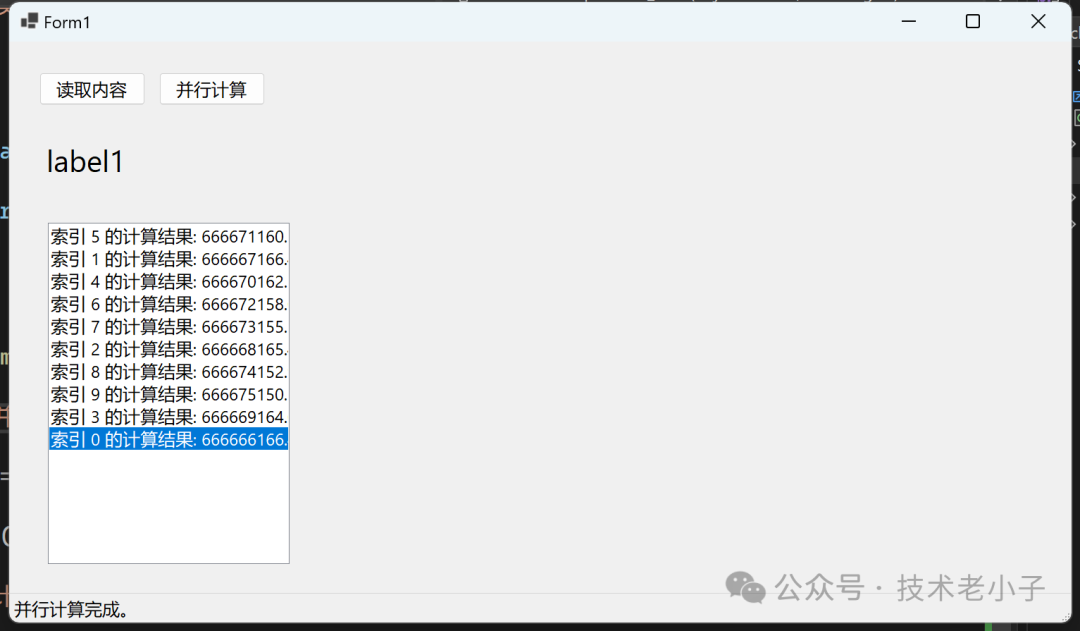






![[嵌入式Linux]-常见编译框架与软件包组成](https://i-blog.csdnimg.cn/direct/cc222987d417467191c759a75c51cd21.png#pic_center)

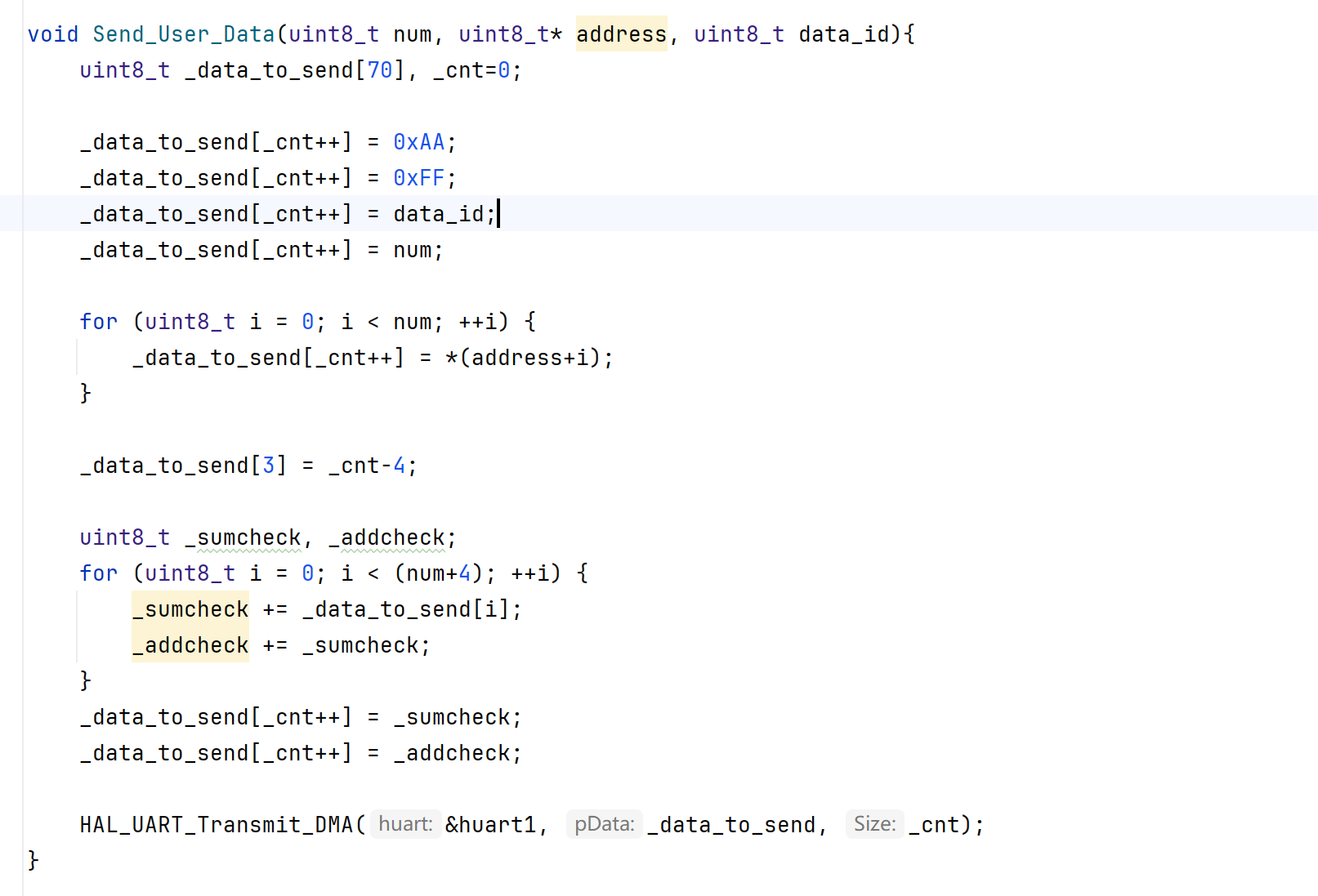

![[Linux]Mysql之主从同步](https://i-blog.csdnimg.cn/direct/4b30eb54e2cd420e90a9a47188736c6d.png)






